1、首先打开软件SOLIDWORKS 2018,选择高级功能
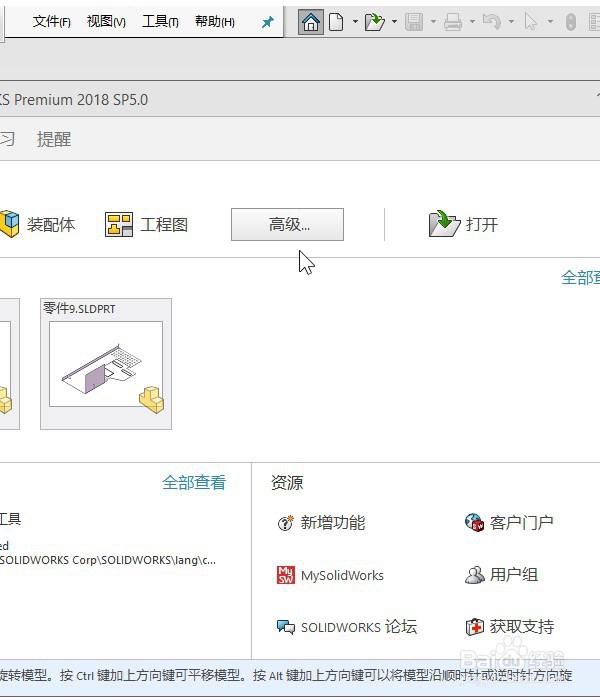
2、然后选择图纸模板,点击创建

3、接着在基准图上点击鼠标右键,选择草图绘制

4、首先我们创建一个如下图所示的图形,然后再创建一个基准面基准面要经过图形的中心


5、然后我们在基准面上面穿过两个图形,画一条直线出来


6、接着我们在页面上方选择钢筋工具,接着在左侧的列表当中输入钢筋的厚度,然后点击确定


7、最后我们就可以看到,我们可以在图形当中添加了一个薄壁支撑,这样可以保证整个构建更加的牢固

时间:2024-10-13 14:35:53
1、首先打开软件SOLIDWORKS 2018,选择高级功能
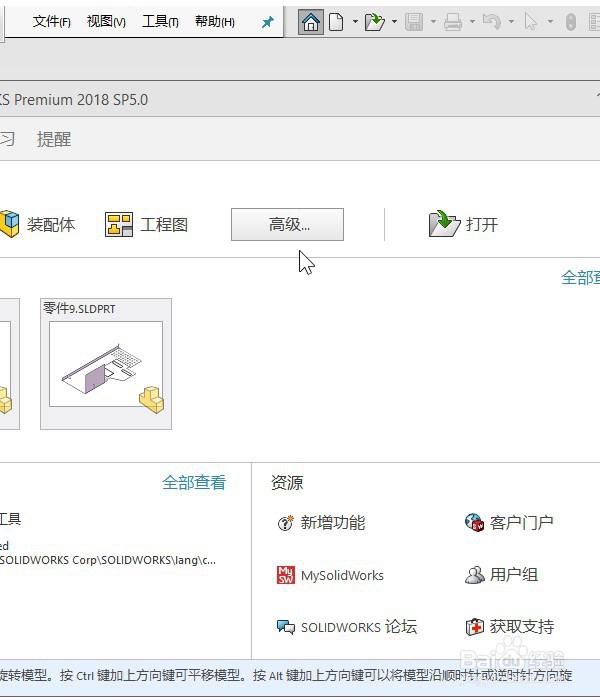
2、然后选择图纸模板,点击创建

3、接着在基准图上点击鼠标右键,选择草图绘制

4、首先我们创建一个如下图所示的图形,然后再创建一个基准面基准面要经过图形的中心


5、然后我们在基准面上面穿过两个图形,画一条直线出来


6、接着我们在页面上方选择钢筋工具,接着在左侧的列表当中输入钢筋的厚度,然后点击确定


7、最后我们就可以看到,我们可以在图形当中添加了一个薄壁支撑,这样可以保证整个构建更加的牢固

